วิธีสร้างประกาศผู้ดูแลระบบ WooCommerce สำหรับปลั๊กอิน – การพัฒนา WooCommerce
เผยแพร่แล้ว: 2020-08-22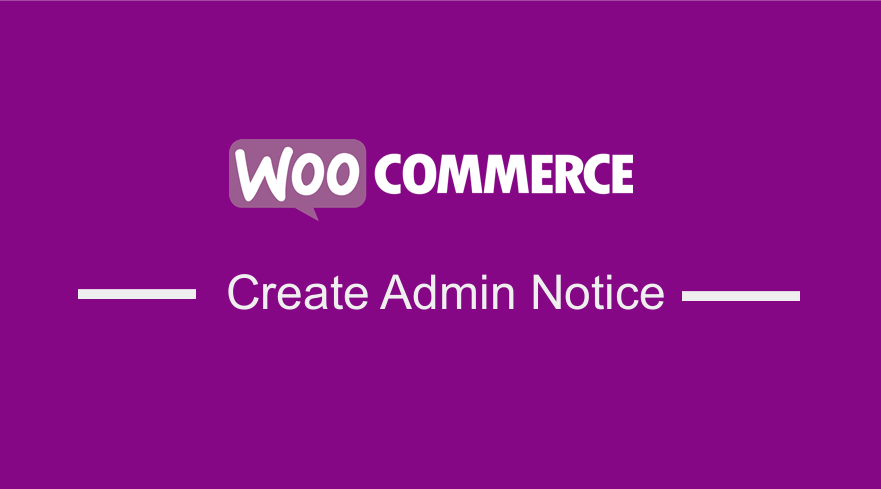 ในฐานะนักพัฒนา WooCommerce มักจะจำเป็นต้องสร้างประกาศของผู้ดูแลระบบเมื่อคุณสร้างธีมหรือปลั๊กอิน WooCommerce การแจ้งเตือนผู้ดูแลระบบ WooCommerce สามารถเตือนผู้ใช้เกี่ยวกับการอัปเดต แจ้งกระบวนการหรือเพื่อเตือนความจำในสิ่งที่สำคัญ
ในฐานะนักพัฒนา WooCommerce มักจะจำเป็นต้องสร้างประกาศของผู้ดูแลระบบเมื่อคุณสร้างธีมหรือปลั๊กอิน WooCommerce การแจ้งเตือนผู้ดูแลระบบ WooCommerce สามารถเตือนผู้ใช้เกี่ยวกับการอัปเดต แจ้งกระบวนการหรือเพื่อเตือนความจำในสิ่งที่สำคัญ
ตัวอย่างประกาศของผู้ดูแลระบบ WooCommerce
โดยทั่วไป ประกาศของผู้ดูแลระบบ WordPress สามารถเปลี่ยนแปลงได้และมีรหัสสีต่างกัน และจะปรากฏที่ด้านบนของหน้าผู้ดูแลระบบดังที่เห็นในภาพด้านล่างของประกาศผู้ดูแลระบบ WooCommerce
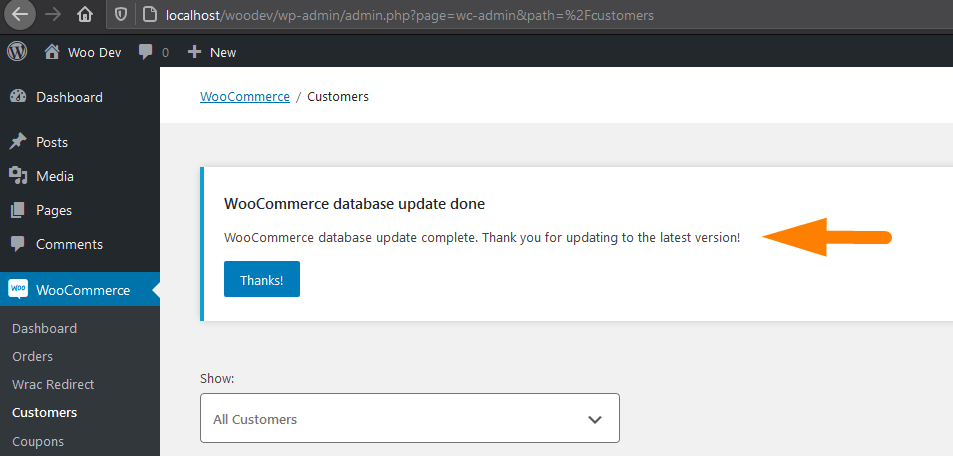
ประกาศของผู้ดูแลระบบ แต่ละรายการเป็นเพียง div ที่มีรูปแบบพื้นหลังสีขาว และข้อความแจ้งเตือนจะถูกส่งออก และเส้นขอบด้านซ้ายมีสีที่แตกต่างกันของการแจ้งเตือนต่างๆ ดังที่แสดงด้านล่าง
ห้าประเภทที่แตกต่างกันเป็นสีประกาศ ได้แก่ สีเทา สีแดง สีเขียว สีส้มและสีน้ำเงิน ตามชื่อคลาส สีแดงใช้สำหรับแสดงข้อผิดพลาด สีเขียวสำหรับข้อความแสดงความสำเร็จ สีส้มสำหรับคำเตือน และสีน้ำเงินสำหรับการแจ้งเตือนข้อมูล และสีเทาสำหรับการแจ้งเตือนเริ่มต้น
ประกาศผู้ดูแลระบบ WordPress ทั่วไปสามารถแสดงได้ดังภาพด้านล่างพร้อมรหัสที่เกี่ยวข้อง: 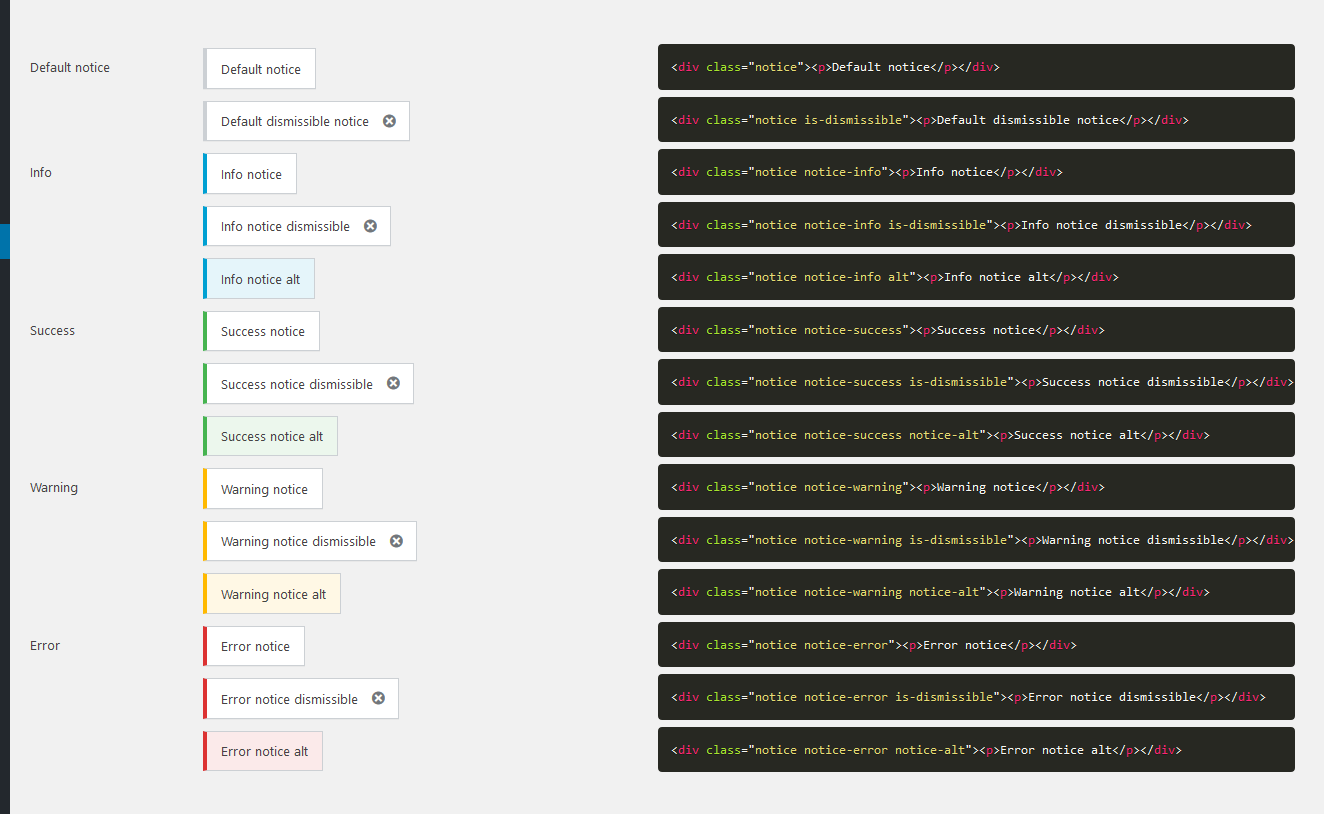 หากคุณต้องการคัดลอกโค้ด ต่อไปนี้คือข้อมูลโค้ดสำหรับประกาศของผู้ดูแลระบบ WordPress ของผู้ดูแลระบบแต่ละราย
หากคุณต้องการคัดลอกโค้ด ต่อไปนี้คือข้อมูลโค้ดสำหรับประกาศของผู้ดูแลระบบ WordPress ของผู้ดูแลระบบแต่ละราย
<div class="notice"><p>การแจ้งเตือนเริ่มต้น</p></div> <div class="notice is-dismissible"><p>การแจ้งที่ยกเลิกโดยค่าเริ่มต้น</p></div> <div class="notice notice-info"><p>ประกาศข้อมูล</p></div> <div class="notice notice-info is-dismissible"><p>ประกาศข้อมูลที่ยกเลิกได้</p></div> <div class="notice notice-info alt"><p>การแจ้งเตือนข้อมูล alt</p></div> <div class="notice notice-success"><p>ประกาศความสำเร็จ</p></div> <div class="notice notice-success is-dismissible"><p>ประกาศความสำเร็จถูกยกเลิก</p></div> <div class="notice notice-success notice-alt"><p>ประกาศความสำเร็จ alt</p></div> <div class="notice notice-warning"><p>คำเตือน</p></div> <div class="notice notice-warning is-dismissible"><p>คำเตือนสามารถยกเลิกได้</p></div> <div class="notice Notice-warning Notice-alt"><p>คำเตือน alt</p></div> <div class="notice notice-error"><p>แจ้งข้อผิดพลาด</p></div> <div class="notice notice-error"><p>แจ้งข้อผิดพลาด</p></div> <div class="notice notice-error is-dismissible"><p>สามารถยกเลิกการแจ้งข้อผิดพลาดได้</p></div> <div class="notice notice-error Notice-alt"><p>การแจ้งเตือนข้อผิดพลาด alt</p></div>
ดังที่คุณเห็นในโค้ดด้านบน ความแตกต่างในประกาศคือคลาสที่ได้รับมอบหมายสำหรับประกาศผู้ดูแลระบบ WordPress แต่ละประเภท ต่อไปนี้คือรายการของสี่คลาสการแจ้งเตือนผู้ดูแลระบบ WooCommerce ที่ใช้บ่อยที่สุด:
- แจ้งข้อผิดพลาด :
notice-errorคลาส - ประกาศความสำเร็จ :
notice-successคลาส - ประกาศแจ้งข้อมูล :
notice-infoคลาส - คำเตือน :
notice-warningคลาส
การสร้างประกาศสำหรับผู้ดูแลระบบ WooCommerce หรือ WordPress
ในการสร้างประกาศของผู้ดูแลระบบ คุณต้องใช้ action hook ที่เกี่ยวโยงกับ admin_notices เหตุการณ์ ควรเพิ่ม div ประกาศและเนื้อหาในฟังก์ชันเรียกกลับของ action hook

คุณสามารถใช้ขอแจ้งผู้ดูแลระบบนี้ในปลั๊กอินของคุณ เพื่อให้ผู้ใช้ได้รับแจ้งการอัปเดต ข้อมูล หรือคำเตือนที่สำคัญ
ตัวอย่างการแจ้งข้อผิดพลาดของ WordPress
ต่อไปนี้เป็นตัวอย่างของการแจ้งข้อผิดพลาด:
<?php
add_action( 'admin_notices', 'njengah_error_notice' );
ฟังก์ชัน njengah_error_notice () {
?>
<div class="notice notice-error">
<p><?php _e( 'ตัวอย่างการแจ้งข้อผิดพลาด', 'โดเมนข้อความ' );?></p>
</div>
<?php
}
?>ตัวอย่างประกาศข้อมูล WordPress
ต่อไปนี้เป็นตัวอย่างของการแจ้งข้อมูล :
<?php
add_action( 'admin_notices', 'njengah_info_notice' );
ฟังก์ชัน njengah_info_notice () {
?>
<div class="notice notice-info">
<p><?php _e( 'ตัวอย่างการแจ้งข้อมูล', 'โดเมนข้อความ' ); ?></p>
</div>
<?php
}ข้างต้นคือตัวอย่างที่ใช้งานได้จริงสองตัวอย่างเกี่ยวกับวิธีการสร้างประกาศสำหรับผู้ดูแลระบบสำหรับปลั๊กอิน WordPress หรือ WooCommerce
คุณสามารถเปลี่ยนคลาสการแจ้งเตือนให้เหมาะสมกับประเภทของการแจ้งเตือนที่คุณต้องการสร้าง คุณยังสามารถรวม action hook ในคำสั่ง if ได้ด้วย เพื่อให้คุณแสดงประกาศตามเงื่อนไขดังในตัวอย่างด้านล่าง
แสดงประกาศผู้ดูแลระบบ WordPress แบบมีเงื่อนไข
<?php
if ( ! ว่างเปล่า (get_option( 'njengah_update_status' ) ) ) {
add_action( 'admin_notices', 'njengah_update_notice' );
}
ฟังก์ชัน njengah_update_notice () {
?>
<div class="notice notice-success">
<p><?php _e( 'การอัปเดตเสร็จสมบูรณ์!', 'โดเมนข้อความ' ); ?></p>
</div>
<?php
}
?>บทสรุป
ในบทความนี้ เราได้สรุปวิธีที่คุณสามารถสร้างประกาศของผู้ดูแลระบบในการพัฒนาปลั๊กอิน WordPress และ WooCommerce คุณต้องเข้าใจคลาสประกาศต่างๆ ของผู้ดูแลระบบ WordPress และเพิ่มข้อความใน action hook ที่เกี่ยวกับ admin_notices hook นั่นคือทั้งหมดเกี่ยวกับวิธีการสร้างประกาศผู้ดูแลระบบ WooCommerce
บทความที่คล้ายกัน
- วิธีรับบทบาทผู้ใช้ปัจจุบันใน WordPress & แสดงบทบาท
- วิธีรีเซ็ตรหัสผ่าน WordPress จาก PHPMyAdmin
- วิธีลบลิงก์ส่วนท้ายของหน้าร้านและ Woocommerce ด้วย 4 ตัวเลือกง่ายๆ
- วิธีเปลี่ยนเส้นทางผู้ใช้หากไม่ได้ลงชื่อเข้าใช้ WordPress » Page Redirect
- วิธีแก้ไข WordPress Admin Dashboard ไม่แสดงอย่างถูกต้อง & CSS ไม่โหลด
- วิธีแสดงชื่อหมวดหมู่ใน WordPress โดยใช้ตัวอย่างที่เป็นประโยชน์
- วิธีแสดงผลิตภัณฑ์ WooCommerce ตามหมวดหมู่
- วิธีหยุด WordPress แบบฟอร์มติดต่อ 7 สแปมโดยไม่ต้องใช้ปลั๊กอิน
- วิธีเข้าถึงแดชบอร์ดผู้ดูแลระบบ WordPress หรือเข้าสู่ระบบแดชบอร์ด WordPress ของคุณ
- วิธีตั้งค่าผลิตภัณฑ์เด่นใน WooCommerce
- วิธีตรวจสอบว่าผู้ใช้เข้าสู่ระบบใน WordPress . หรือไม่
- วิธีรับ Post ID โดย Slug ใน WordPress ด้วยตัวอย่างที่ใช้งานได้จริง
- วิธีลบหรือปิดใช้งานรีวิวใน WooCommerce
- วิธีซ่อนแถบผู้ดูแลระบบ WordPress โดยทางโปรแกรมโดยไม่ต้องใช้ปลั๊กอิน
- วิธีลบรายการเมนูผู้ดูแลระบบ WordPress โดยทางโปรแกรมโดยไม่ต้องใช้ปลั๊กอิน
- วิธีการเข้าสู่ระบบข้อมูลผู้ใช้ใน WordPress
- การเปลี่ยนเส้นทาง WooCommerce หลังจากชำระเงิน : วิธีเปลี่ยนเส้นทางไปยังหน้าที่กำหนดเองโดยอัตโนมัติหลังจากชำระเงิน
- วิธีย้ายคำอธิบายใต้รูปภาพใน WooCommerce
- วิธีรับรหัสคำสั่งซื้อใน Woocommerce
- วิธีตรวจสอบว่าผู้ใช้เข้าสู่ระบบใน WordPress . หรือไม่
